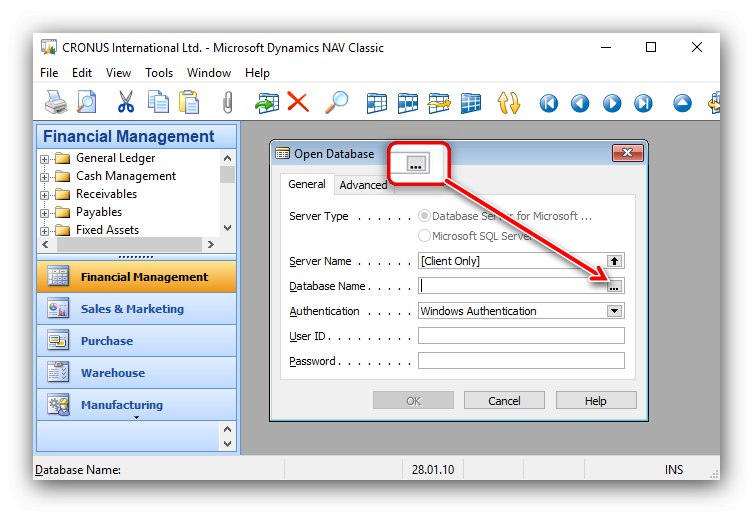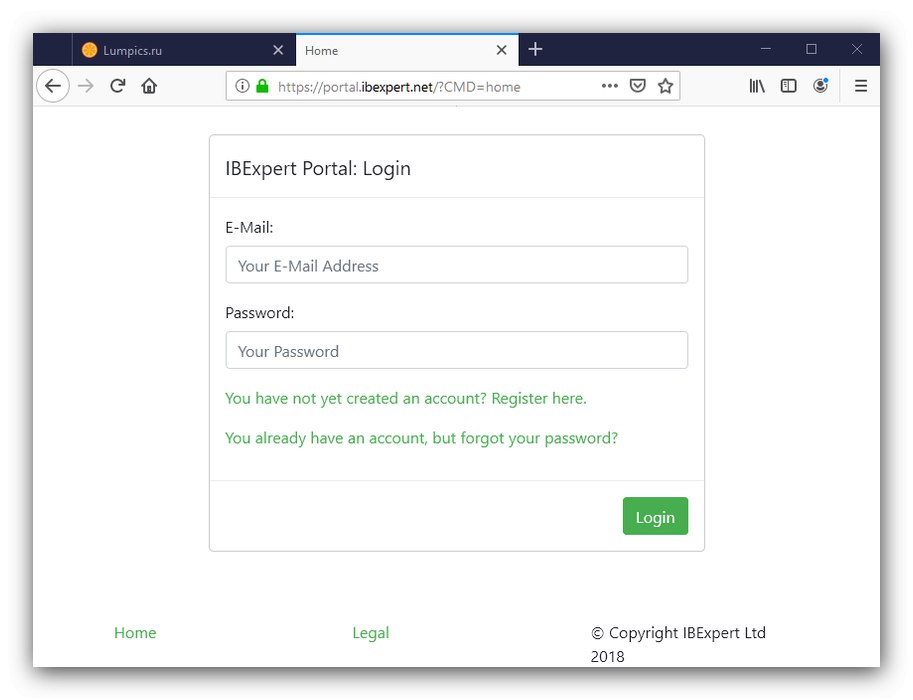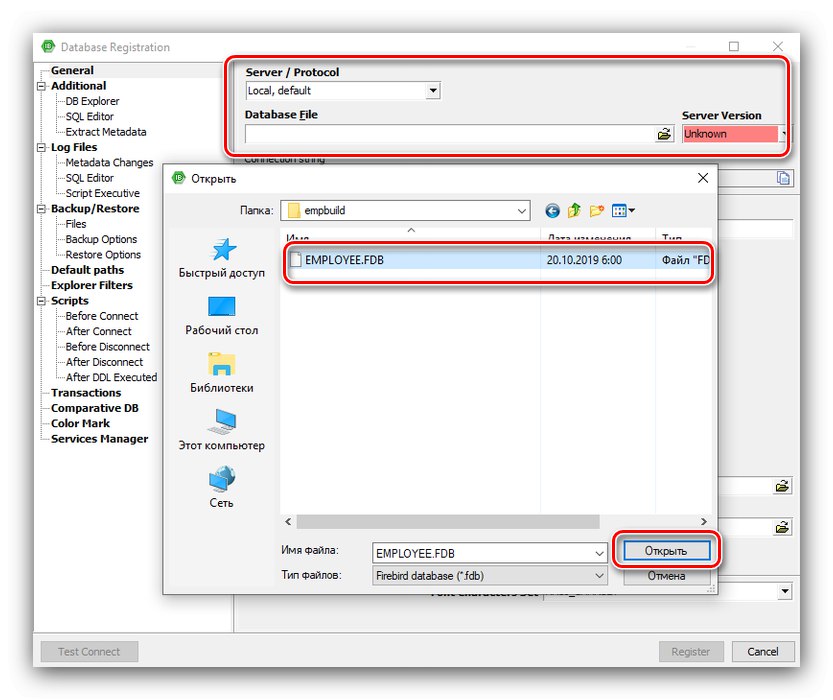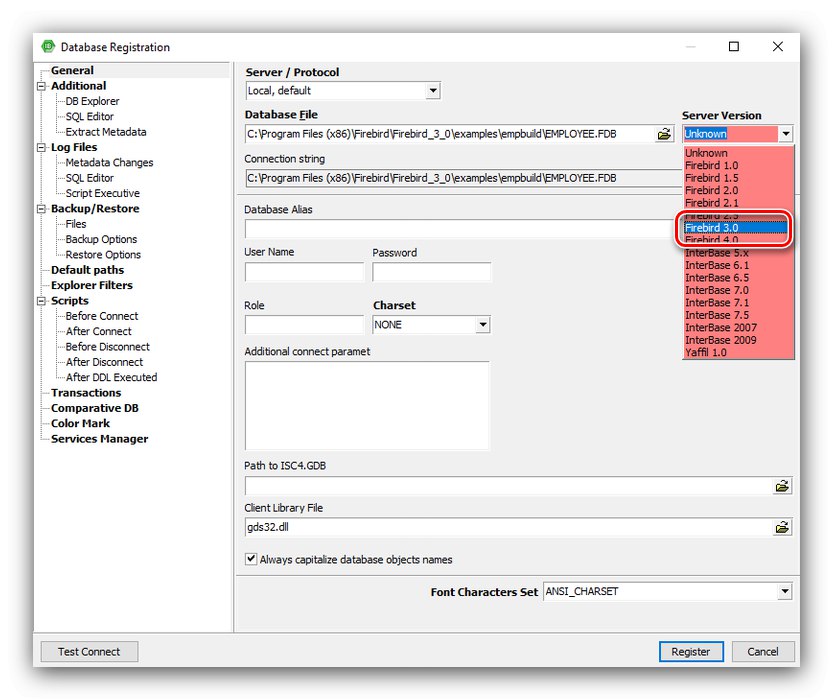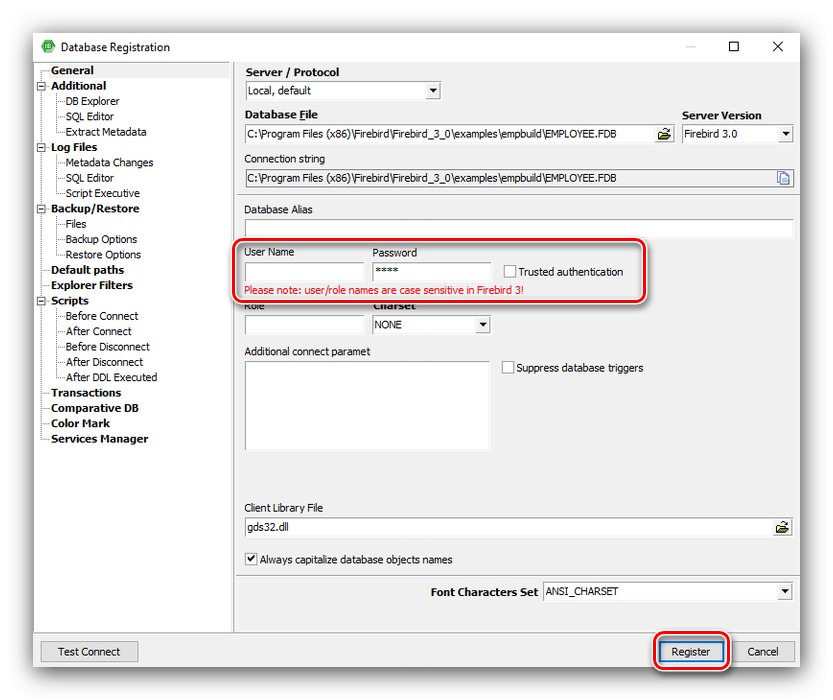Pri používaní počítača narazia niektorí používatelia na súbory neznámych formátov, napríklad na dokumenty s príponou FDB. Ďalej vám povieme, čo sú tieto súbory a s akými programami ich môžete otvoriť.
Otvára sa FDB
Najskôr si povedzme pár slov o samotnom formáte. Dokumentmi uvažovaného typu sú databázy, ktoré patria k trom rôznym typom softvéru. Prvou možnosťou je databáza Firebird, druhou je index súborov na disku s obrázkami Nova Development Art Explosion alebo podobným súborom z programu Extensis Portfolio, treťou je databáza platformy Microsoft Dynamics 365. Takéto dokumenty je možné otvárať iba prostredníctvom vhodných aplikácií - alternatív vrátane a prevádzanie neexistuje.
1. spôsob: Microsoft Dynamics NAV Classic
Jedna z bežných variantov posudzovaných súborov patrí do finančných databáz komplexu Microsoft Dynamics NAV. Tento formát je však považovaný za zastaraný a nie je podporovaný najnovšími verziami komplexu: posledné vydanie, ktoré dokáže tieto súbory otvoriť, pochádza z roku 2009. Bohužiaľ neexistuje spôsob, ako ho získať oficiálne, takže pokyny uvedené nižšie sú určené pre používateľov, ktorí už majú kópiu tohto softvéru.
- Spustite hlavnú aplikáciu Microsoft Dynamics NAV Classic. Potom postupne vyberajte položky „Súbor“ – „Databáza“ – "Otvorené".
- Zobrazí sa samostatné okno s parametrami. V rade "Názov servera" vyberte možnosť „Iba klient“.
- V rade „Názov databázy“ najskôr kliknite na tlačidlo s tromi bodkami.
![Spustením výberu súborov v Microsoft Dynamics NAV otvorte súbory FDB]()
Zobrazí sa rozhranie „Prieskumník“, prejdite na umiestnenie cieľového súboru, vyberte ho a stlačte "Otvorené".
- Parameter "Overenie" je zodpovedný za typ autorizácie v databáze - vyberte príslušnú pre zadaný súbor. V poliach "ID používateľa" a „Heslo“ zadajte svoje používateľské meno a heslo a potom kliknite na tlačidlo „OK“.
- Hotovo - databáza bude otvorená. Na navigáciu a prezeranie použite ponuku vľavo.

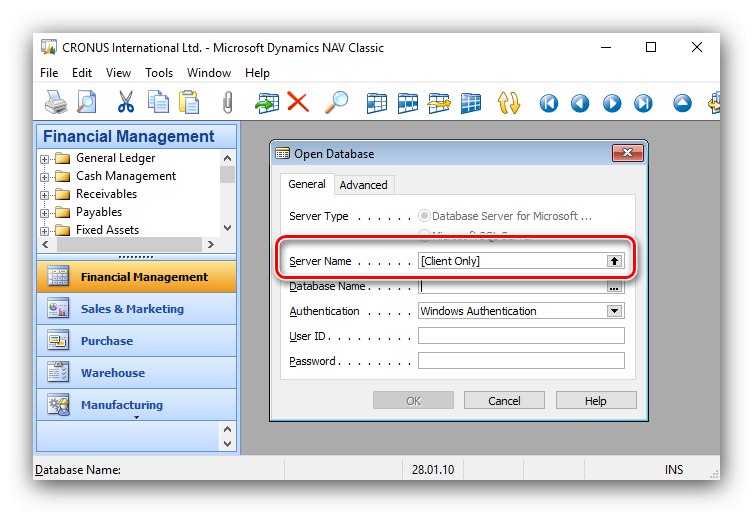
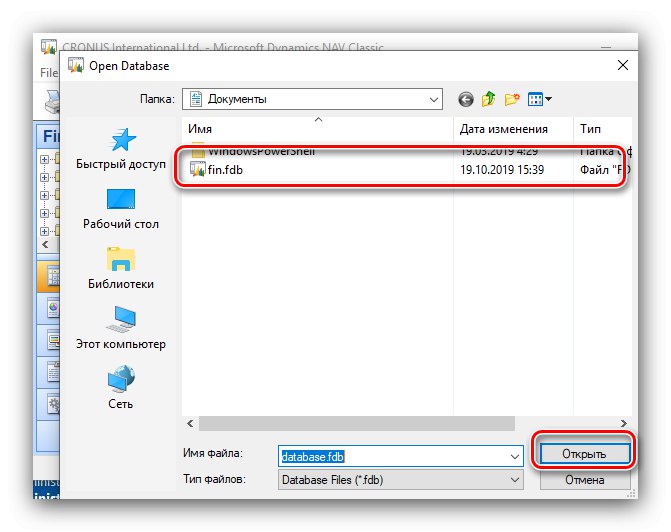
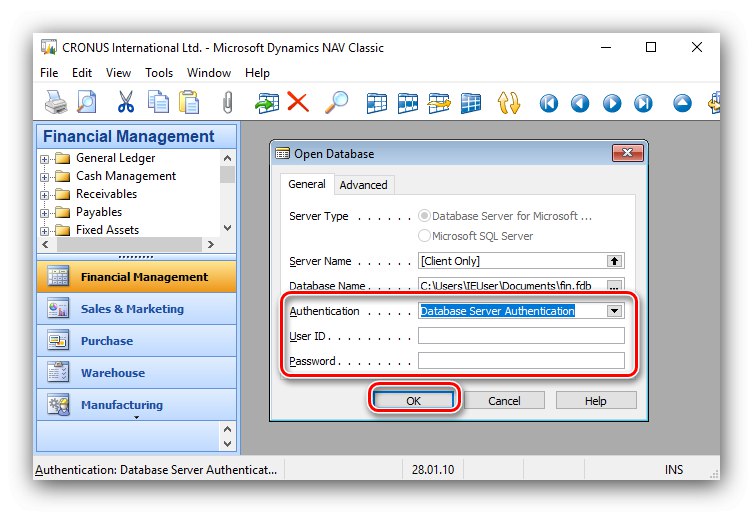
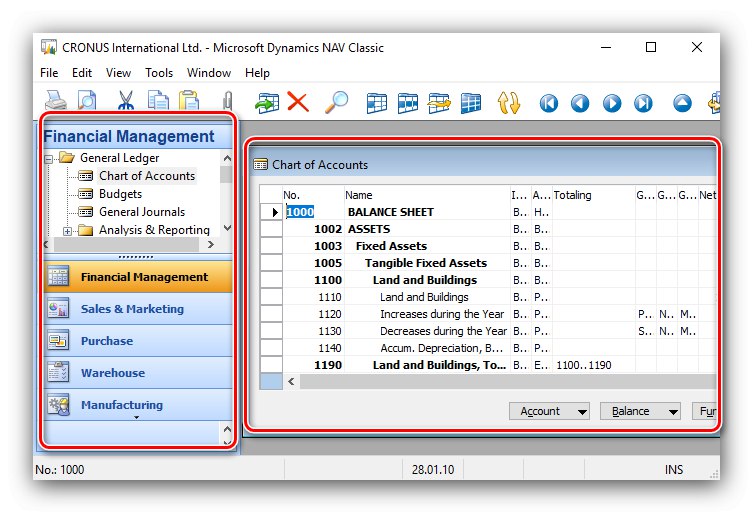
Ako vidíte, používanie programu nie je ťažké, ale jeho získanie je samo o sebe hlavnou nevýhodou.
Metóda 2: IBExpert
Pre prezeranie súborov FDB, ktoré patria k Firebird DBMS, je vhodné riešenie s názvom IBExpert, jeho bezplatnou verziou je Personal Edition.
Oficiálna webová stránka IBExpert
Aby táto utilita fungovala, potrebujete aj server Firebird.
Stiahnite si Firebird z oficiálnych stránok
- Ak chcete aplikáciu používať, musíte sa zaregistrovať na oficiálnej webovej stránke.
![Vytvorte si účet sťahovania IBExpert a otvorte súbory FDB]()
Je lepšie si zapísať zadanú poštovú schránku a heslo, pretože ich budeme v budúcnosti potrebovať.
- Po stiahnutí a nainštalovaní aplikácie ju spustite. Zobrazí sa autentifikačné okno, do ktorého musíte zadať autorizačné údaje z oficiálnej stránky.
![Začíname s IBExpertom otvárať súbory FDB]()
Budete tiež musieť získať kód - kliknite na tlačidlo "Získať kód" a skontrolujte e-mail, s ktorým ste sa zaregistrovali.
- Po zadaní všetkých požadovaných informácií sa program spustí. Zaujíma nás okno správcu databáz - použite v ňom položky „Súbor“ – „Pripojiť k databáze“.
- Zobrazí sa okno nastavenia otvárania. Parametre by mali byť nasledujúce:
- „Server / Protokol“ - možnosti „Miestne, predvolené“ alebo „Miestne, xnet“ak prvý spôsobí chybu;
- "Databázový súbor" - kliknite na tlačidlo s tromi bodkami a použite „Prieskumník“ vyberte cieľový súbor;
- „Verzia servera“ - nainštalujte napríklad jednu z možností Firebase Firebase 3.0;
- „Používateľské meno“, „Heslo“ a „Rola“ - prihlasovacie meno, heslo a oprávnenie na prístup do databázy. Predvolené hodnoty sú „Sysdba“, "Hlavný kľúč" a „Sysdba“ resp.
![Výber databázy v IBExpert na otváranie súborov FDB]()
![Inštalácia verzie servera Firebird v aplikácii IBExpert na otvorenie súborov FDB]()
![Ďalšie nastavenia a spustenie databázy v aplikácii IBExpert na otváranie súborov FDB]()
Zvyšok parametrov nechajte tak, ako sú, a kliknite "Registrovať".
- V okne Prieskumník databázy pridá sa nová položka - otvoríte ju dvojitým kliknutím ľavým tlačidlom myši.
- Použite Prieskumník databázy prechádzať obsahom súboru.
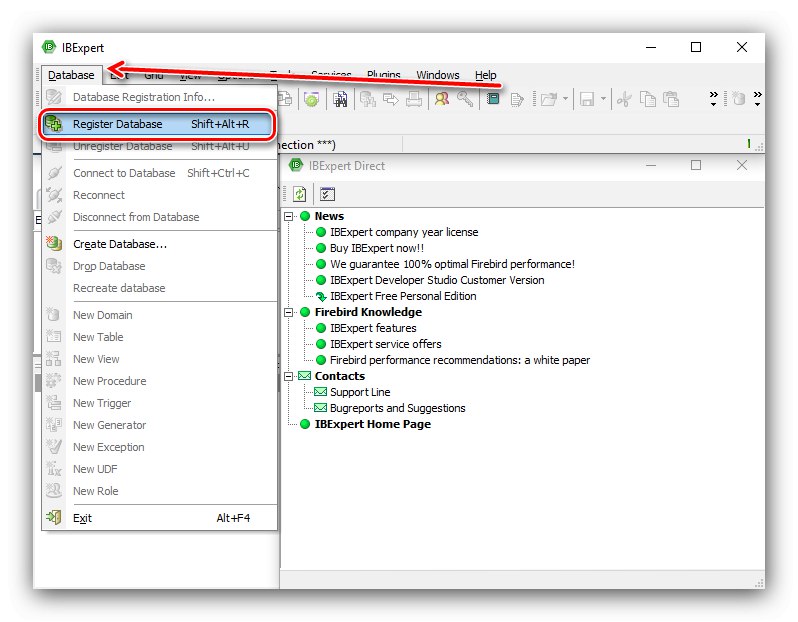
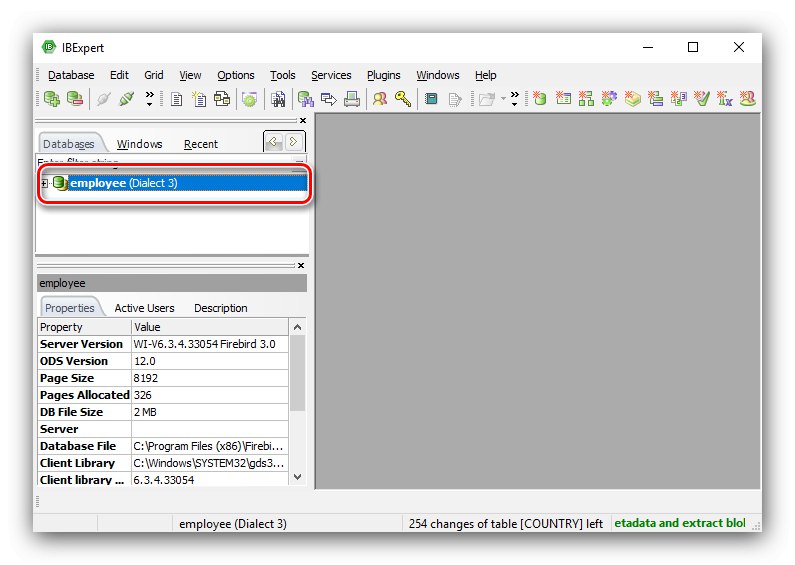
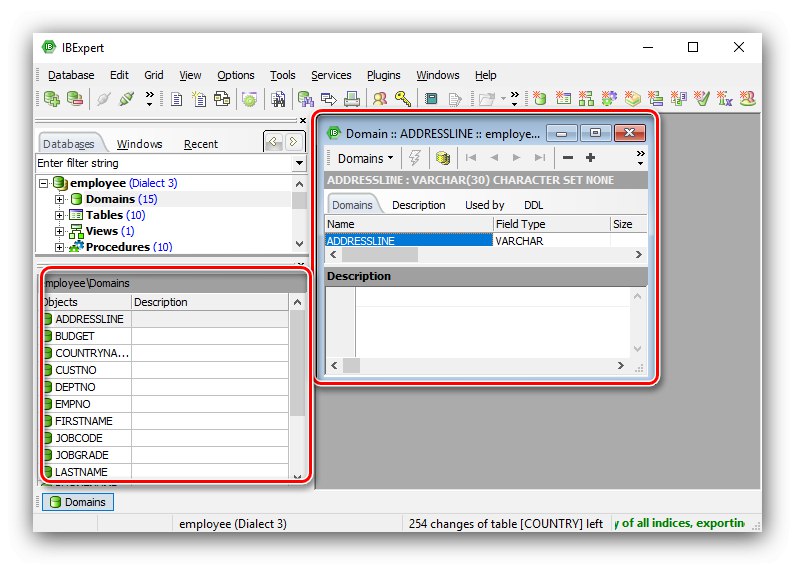
Táto voľba vyzerá pre nepripraveného používateľa zložito, ale v skutočnosti nie je ťažké aplikáciu používať, stačí postupovať presne podľa pokynov.
Metóda 3: Grafické dátové adresáre
Ak sa ukáže, že váš súbor FDB nie je finančnou databázou pre produkt Microsoft alebo že nepatrí na server Firebird, s najväčšou pravdepodobnosťou je takýmto dokumentom databáza jedného z katalógov grafických údajov - Extensis Portfolio alebo Art Explosion.Softvér, ktorý dokáže tieto súbory otvoriť, sa nazýva Portfolio Browser a dodáva sa s katalógom Art Explosion. Jediný spôsob, ako to získať, je, bohužiaľ, zakúpenie určeného katalógu, nie sú poskytované žiadne bezplatné alebo skúšobné verzie.
Oficiálna webová stránka Art Explosion
Teraz viete, aké typy údajov sa skrývajú za rozšírením FDB a prostredníctvom ktorých programov ich môžete otvoriť.